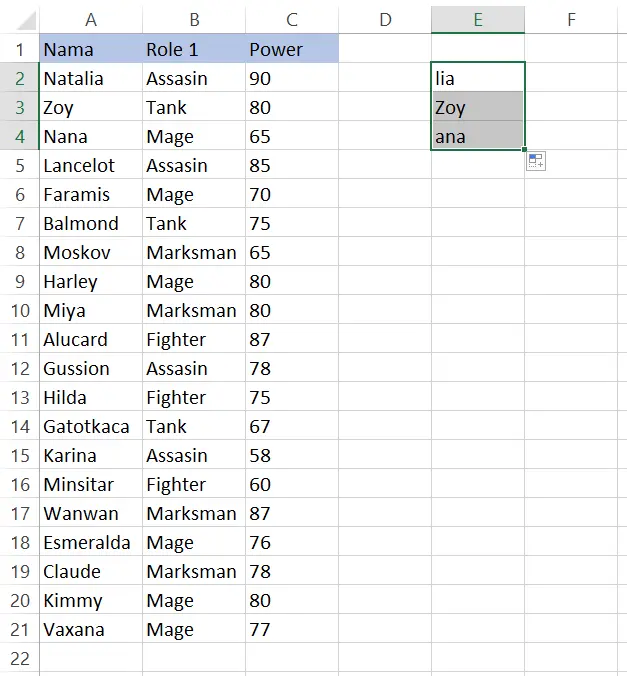Fungsi RIGHT Excel
Fungsi RIGHT Excel digunakan untuk mengambil sejumlah karakter dari sisi kanan sebuah nilai teks dalam sel. Anda dapat menentukan berapa banyak karakter yang ingin diambil, dengan nilai default sebanyak satu karakter.
Penulisan fungsi pada Excel: =RIGHT
Contoh Penulisan Fungsi RIGHT di Excel
- Untuk satu sel:
=RIGHT(A2)
- Untuk rentang sel:
=RIGHT(A2:A4, 3)
Langkah-langkah Menggunakan Fungsi RIGHT di Excel
Ikuti langkah-langkah berikut untuk menggunakan RIGHT dalam mengambil karakter dari sisi kanan sel Excel.
Silakan berikut untuk latihan menggunakan Fungsi RIGHT.
1. Mengambil Karakter Terakhir dari Sel
- Pilih sel
E2. - Ketik
=RIGHT. - Klik dua kali pada fungsi RIGHT yang muncul di daftar.
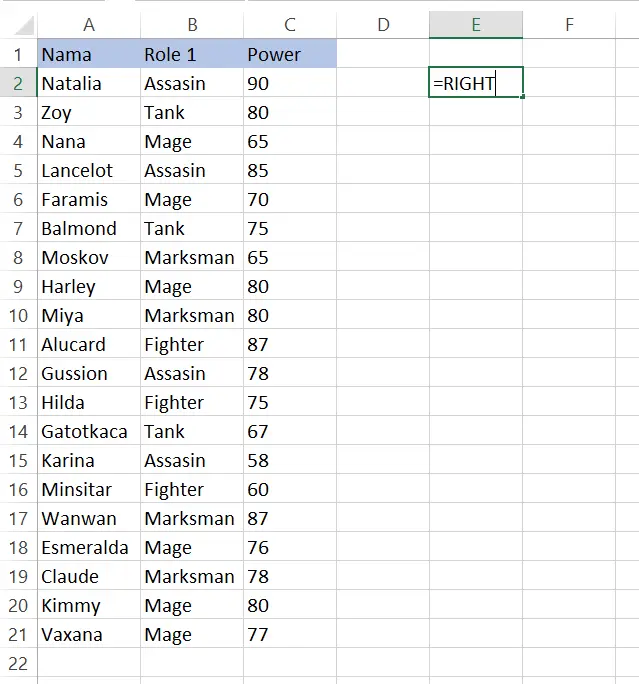
Langkah selanjutnya:
- Pilih sel
A2sebagai argumen. - Tekan Enter untuk mendapatkan karakter terakhir dari
A2.
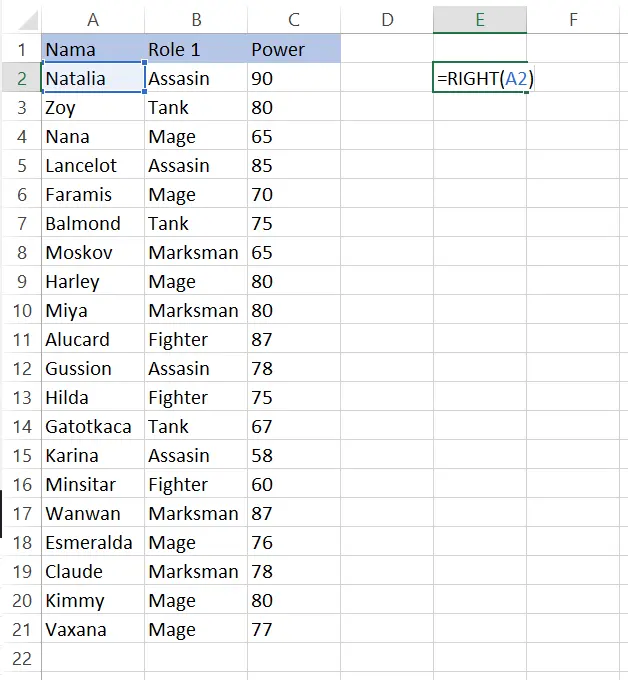
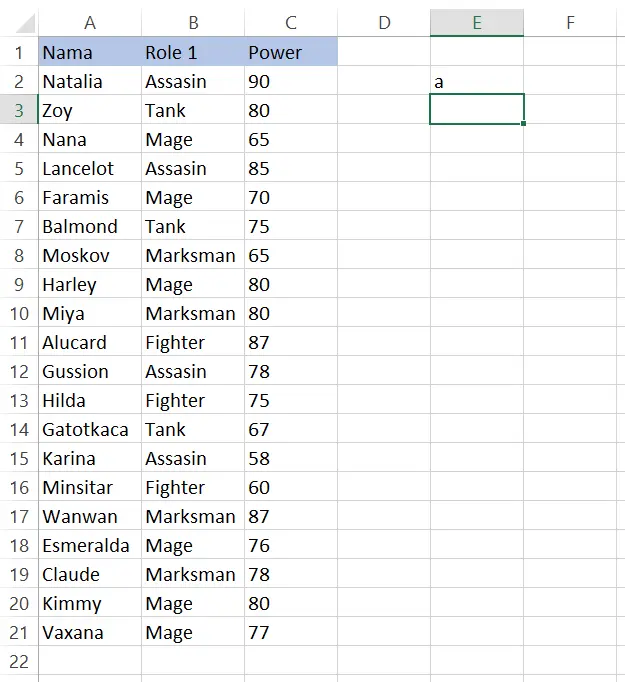
Rumus =RIGHT(A2) secara default mengambil satu karakter terakhir dari sel A2.
2. Mengambil Beberapa Karakter dari Kanan
- Pilih sel
E2. - Ketik
=RIGHTdan klik dua kali pada perintah RIGHT.
Catatan: Setiap argumen fungsi dipisahkan oleh tanda koma
, atau titik koma, tergantung pada pengaturan bahasa Excel Anda.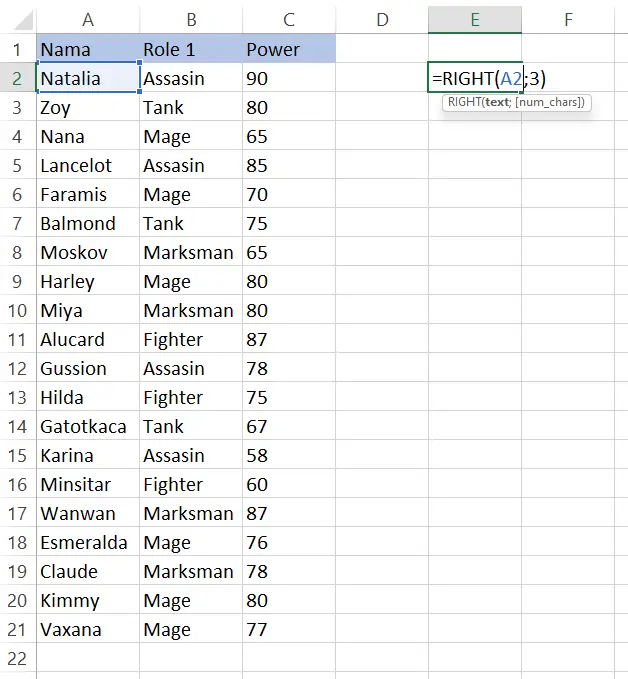
Langkah berikutnya:
- Masukkan nama sel (
A2) dan jumlah karakter yang ingin diambil, misal 3. Contoh rumus:=RIGHT(A2,3). - Tekan Enter untuk menampilkan tiga karakter terakhir dari sel A2.
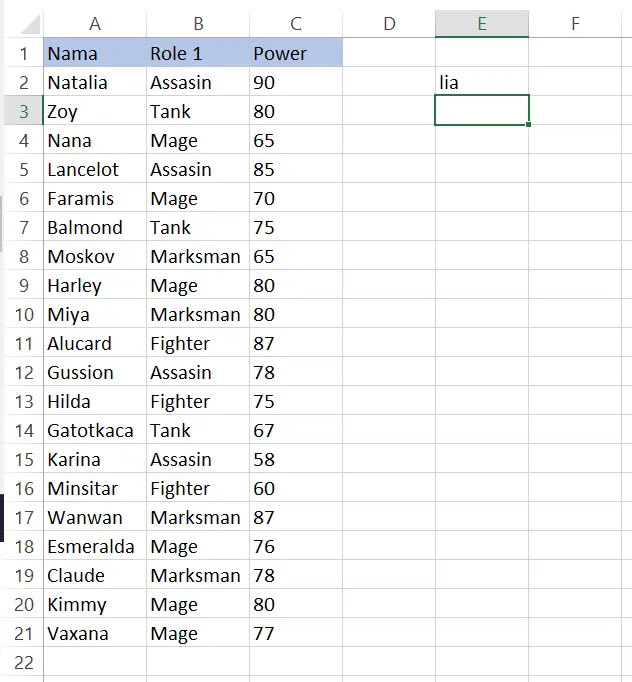
3. Menggunakan Fungsi RIGHT pada Rentang Sel
- Pilih sel
E2. - Ketik
=RIGHTdan klik dua kali pada fungsi RIGHT.
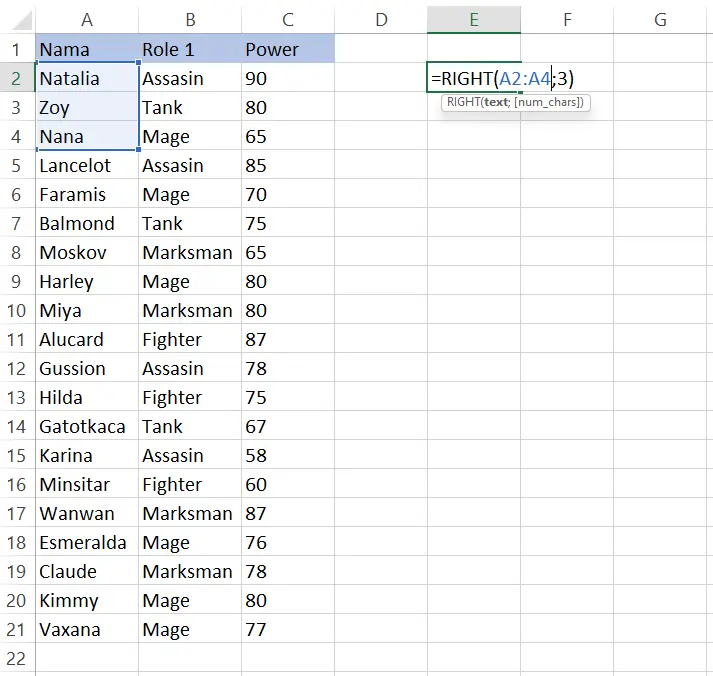
Langkah berikutnya:
- Pilih rentang sel, misal
A2:A4, dan tentukan jumlah karakter, misalnya 3. Contoh:=RIGHT(A2:A4,3). - Tekan Enter untuk menampilkan tiga karakter terakhir dari setiap sel dalam rentang tersebut.